制作U盘启动盘
注:此过程U盘会格式化
UltraISO下载官网链接: UltraISO软碟通中文官方网站 - 光盘映像文件制作/编辑/转换工具
点击下载进入下载页面

点击免费下载试用即可下载软件

软件安装,运行下载的exe文件,按照提示安装即可
打开软件,点击继续试用,然后
打开我们需要制作的iso镜像。如下图(也可下本地目录直接打开镜像)

步骤二:然后点击启动->写入硬盘映像

步骤三:在弹出的窗口中选择需要写入的U盘,写入方式一般默认,具体以生产环境为准,
选择了写入方式之后要先格式化,格式化完毕之后点击写入等待写入完毕即可

步骤四:完成,查看U盘是否有数据

安装ESXi
esxi镜像官网下载地址:VMware vSphere - VMware Customer Connect
在VMware没启动前将u盘插入,在看到DELL启动的画面时按F11再按F12进入到系统bios界面,

选择Hard drive C:
 直接按回车就行
直接按回车就行

开始加载引导盘

加载系统信息,验证硬件驱动

按Enter,开始安装Esxi 6.7进程

F11接受条款

选择对应的Esxi 6.7安装位置

设置键盘默认布局(如果你之前安装过此系统,可能会跳过此选项和设置密码选项,沿用你之前系统的设置)

设置密码 注:密码确认后不能更改

F11开始安装Esxi 6.7

等待安装完成

安装完成!点按Enter重启
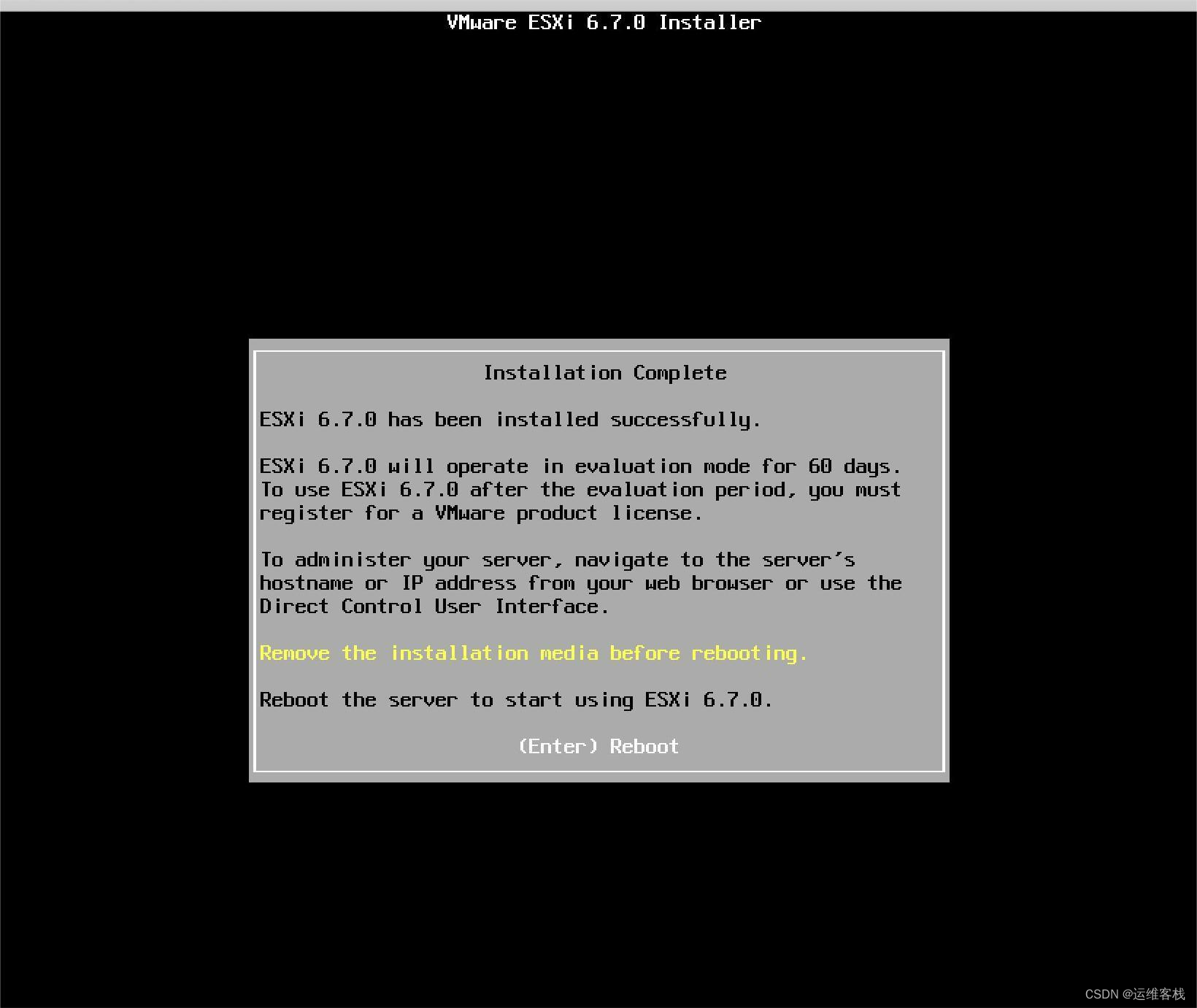
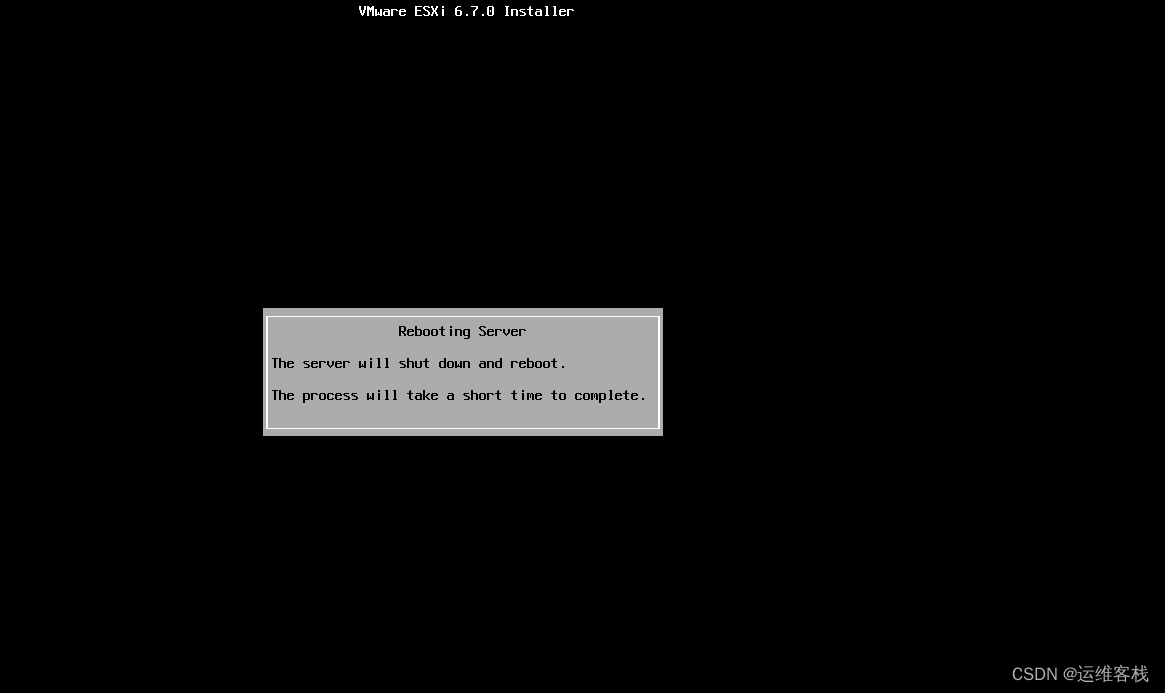
重启后出现如下画面就说明安装成功啦,至此整个Esxi系统的安装就结束了,

在浏览器输入ip地址

输入密码进入首页
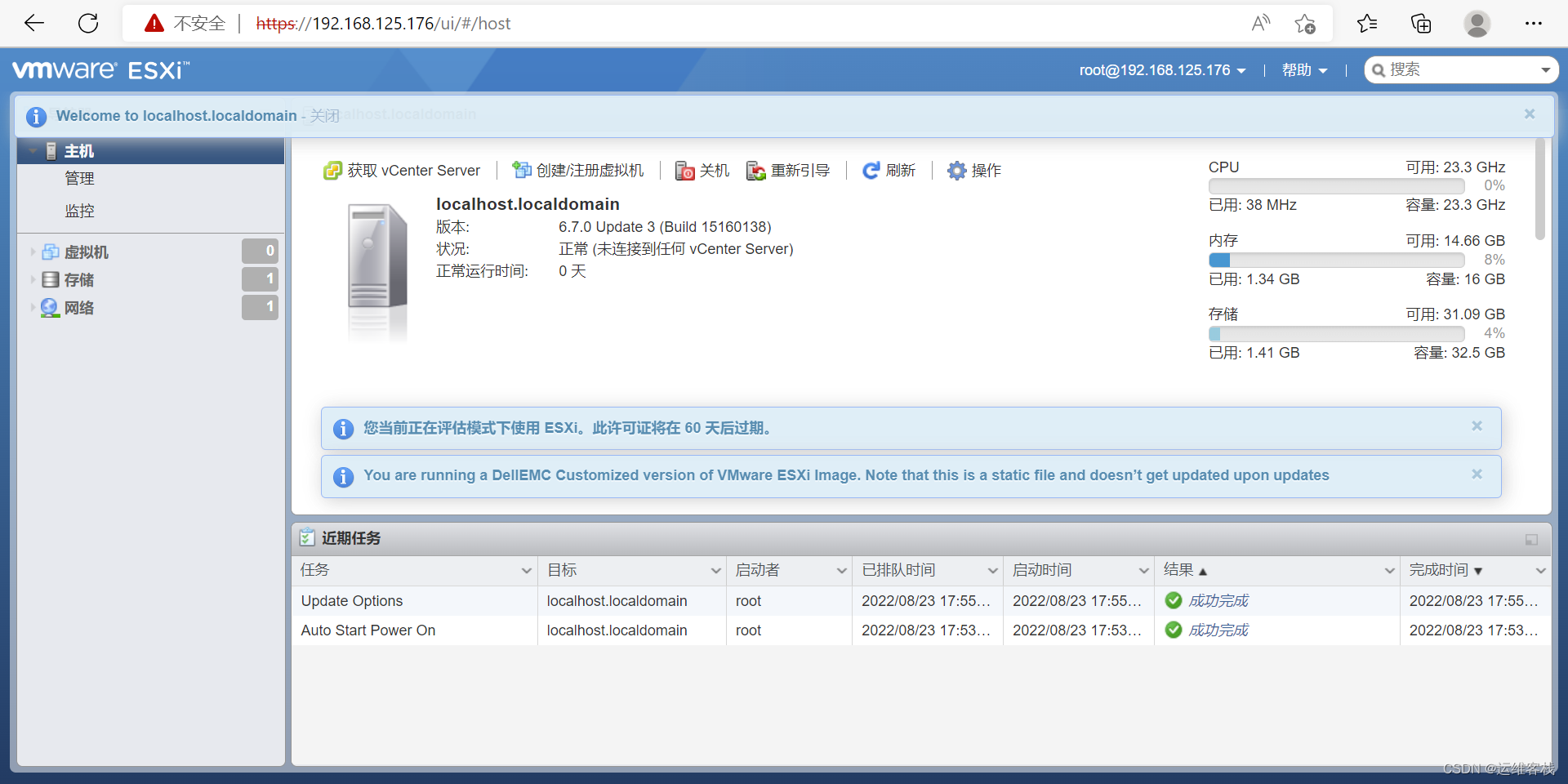
点F2弹出认证面板,键入root(可以类似linux系统当作最高管理权限root登录),输入密码--Enter回车

选择语言

系统设置

更改网络配置
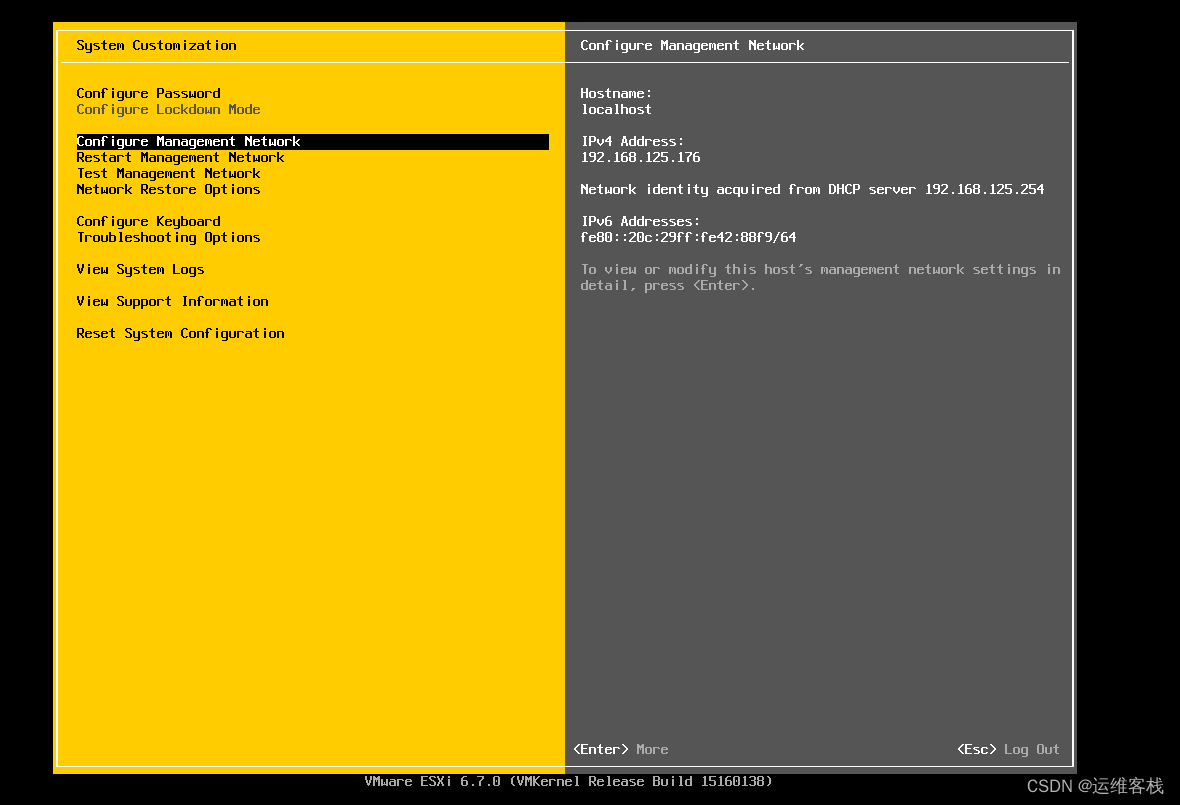
选择ipv4
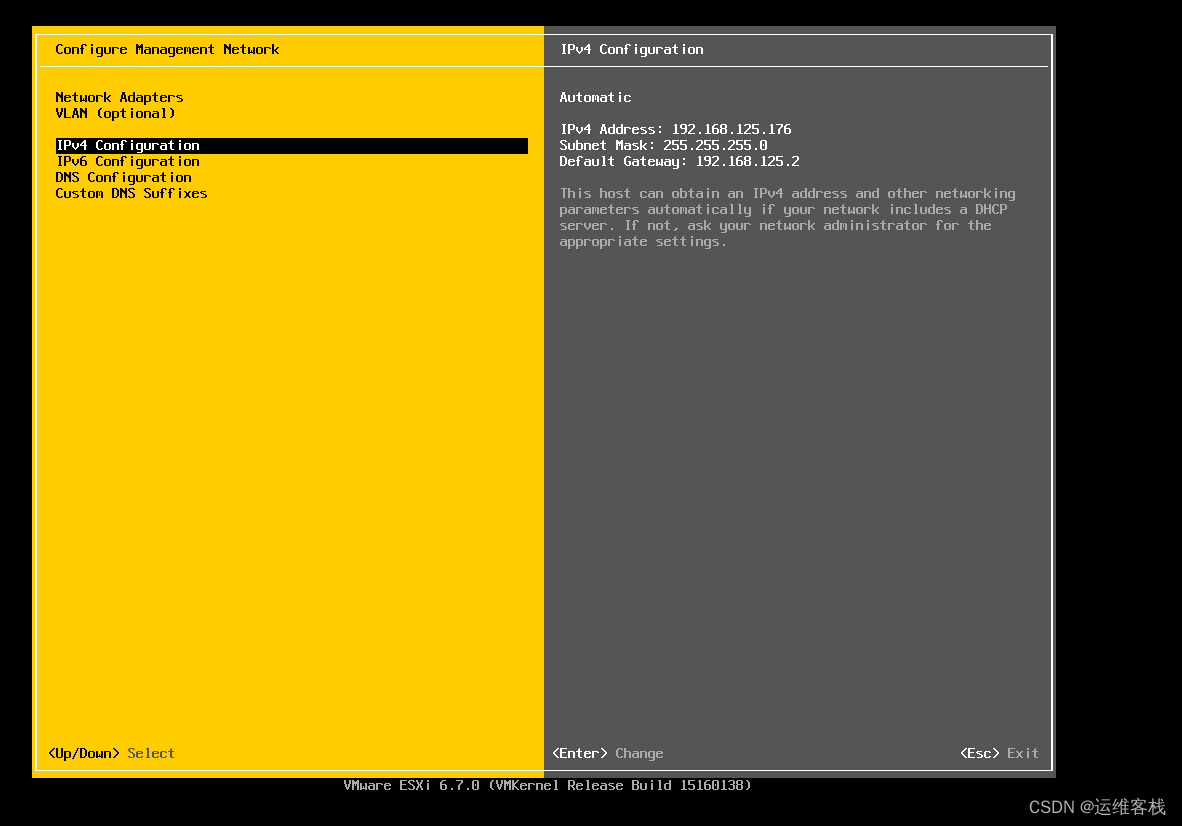
设置静态ipv4,上下方向键移动到Set static IPu4 address and network conf igurat ion,
space空格选中静态ipv4
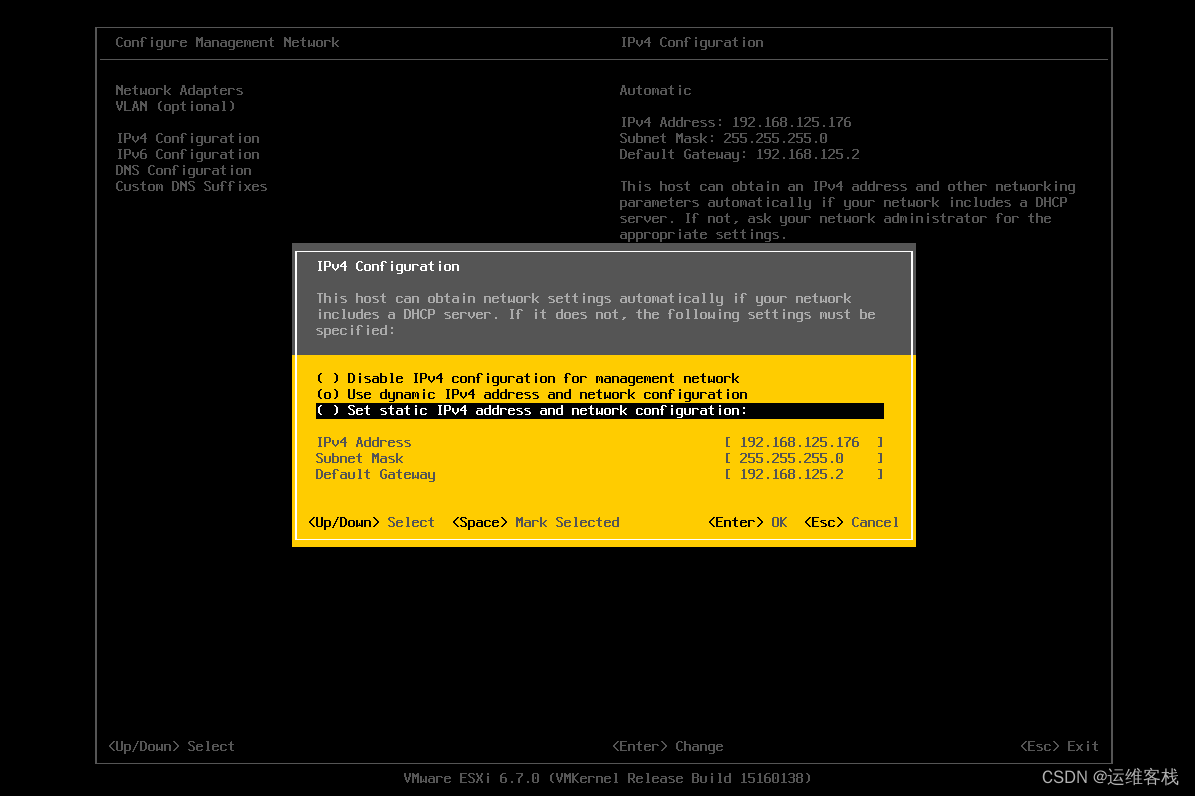
设置完成按esc退出
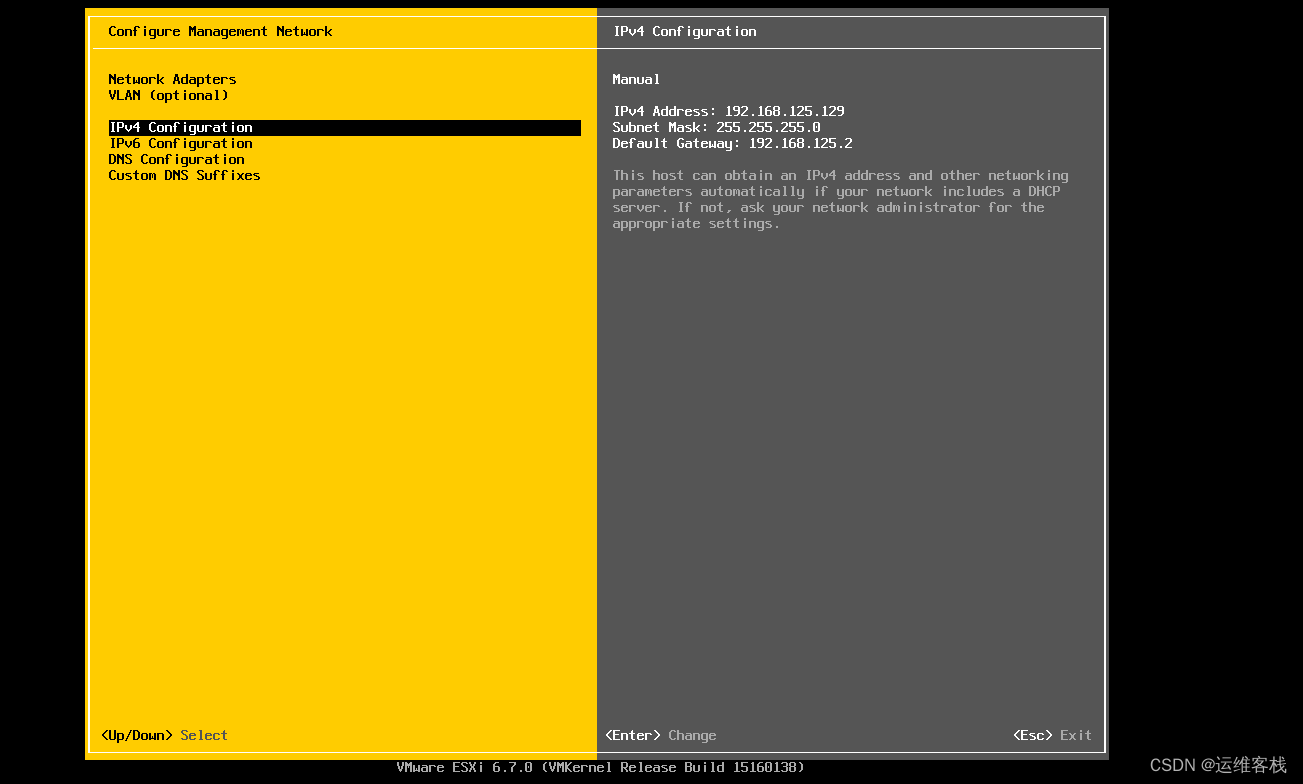





















 4万+
4万+











 被折叠的 条评论
为什么被折叠?
被折叠的 条评论
为什么被折叠?








